Kami umumnya menggunakan perintah ping untuk melakukan ping ke alamat IP guna memeriksa apakah IP sedang online atau tidak aktif. Namun, jika Anda tidak dapat melakukan ping IP di komputer Windows 11 atau Windows 10, artikel ini akan berguna untuk Anda. Berikut beberapa tips untuk membantu saat Anda tidak dapat melakukan ping ke IP melalui Command Prompt di PC Windows.
Tidak dapat melakukan ping ke IP di Windows 11/10
Jika Anda tidak dapat melakukan ping IP di Windows 11/10, ikuti solusi berikut:
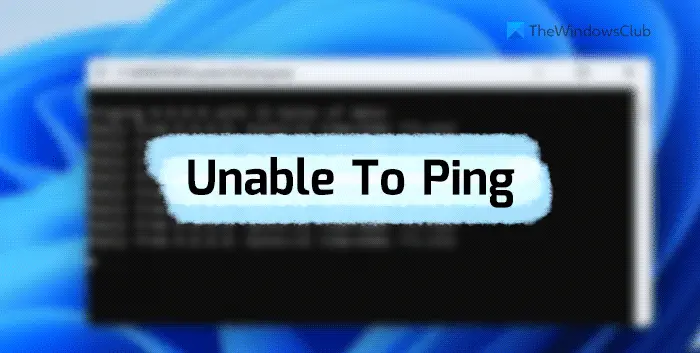 Izinkan ping melalui Windows FirewallNonaktifkan sementara perangkat lunak firewall pihak ketigaVerifikasi koneksi internetNonaktifkan VPN dan proksi untuk sementaraJalankan Pemecah Masalah Koneksi InternetPeriksa pengaturan DNS
Izinkan ping melalui Windows FirewallNonaktifkan sementara perangkat lunak firewall pihak ketigaVerifikasi koneksi internetNonaktifkan VPN dan proksi untuk sementaraJalankan Pemecah Masalah Koneksi InternetPeriksa pengaturan DNS
Untuk mempelajari lebih lanjut tentang tips ini, lanjutkan membaca.
1] Izinkan ping melalui Windows Firewall
Jika Anda telah menonaktifkan permintaan Gema ICMP di Firewall, Anda tidak dapat menggunakan perintah Ping di Windows 11/10 memerintah. Itu sebabnya ini adalah hal pertama yang perlu Anda periksa ketika Anda tidak dapat melakukan ping ke alamat IP di komputer Anda. Meskipun banyak administrator sering menonaktifkan fitur ini untuk masalah keamanan, Anda harus mengaktifkannya di komputer rumah untuk melakukan ping ke alamat IP. Ikuti panduan ini untuk mengizinkan ping melalui Windows Firewall.
2] Nonaktifkan perangkat lunak firewall pihak ketiga untuk sementara
Firewall internal dan aplikasi firewall pihak ketiga dapat menyebabkan masalah ini pada komputer Anda. Jika Anda menggunakan perangkat lunak firewall pihak ketiga dan melakukan kesalahan, semua lalu lintas masuk dan keluar akan diblokir secara otomatis. Dengan kata lain, Anda tidak dapat melakukan ping ke alamat IP mana pun. Itulah mengapa disarankan untuk menonaktifkan perangkat lunak firewall pihak ketiga untuk sementara dan memeriksa apakah itu menyelesaikan masalah.
3] Verifikasi koneksi internet
Untuk melakukan ping ke IP, Anda harus memiliki koneksi internet yang valid. Jika Anda tidak memiliki sumber internet yang valid, Anda tidak dapat menemukannya dengan cara apa pun. Itulah mengapa disarankan untuk memverifikasi apakah Anda memiliki koneksi internet yang berfungsi. Jika Anda memiliki beberapa masalah dengan koneksi internet, Anda dapat mengikuti tips ini untuk memperbaiki masalah umum jaringan dan koneksi internet di Windows.
4] Nonaktifkan VPN dan proxy untuk sementara
Jika Anda menggunakan VPN atau proxy dan memiliki beberapa masalah dengan server tersebut, Anda tidak dapat menggunakan perintah ping dengan benar. Server yang rusak itu akan mencegah Anda menggunakan perintah ping meskipun Anda memiliki koneksi internet yang valid. Itulah mengapa disarankan untuk menonaktifkan VPN dan proxy untuk sementara.
5] Jalankan Pemecah Masalah Koneksi Internet
Menggunakan Pemecah Masalah Sambungan Internet dapat menyelesaikan masalah Anda karena ini adalah masalah terkait sambungan. Itulah mengapa Anda dapat mengikuti langkah-langkah berikut untuk memperbaikinya:
Tekan Win+I untuk membuka Pengaturan Windows. Buka Sistem > Pemecahan masalah > Pemecah masalah lainnya. Temukan Pemecah Masalah Koneksi Internet .Klik tombol Jalankan . Ikuti petunjuk di layar.
Terakhir, Anda mungkin perlu memulai ulang komputer sebelum menggunakan kembali perintah ping.
6] Periksa pengaturan DNS
Perintah ping entah bagaimana saling terkait dengan DNS yang Anda gunakan di komputer Anda. Anda mungkin perlu memeriksa setelan router jika menggunakan koneksi Wi-Fi. Namun, jika Anda menggunakan Ethernet, Anda harus menuju ke wizard Network Connections dan memverifikasi pengaturan DNS Anda. Untuk itu, lakukan hal berikut:
Tekan Win+R untuk membuka perintah Jalankan. Ketik ncpa.cpl dan tekan Enter tombol.Klik kanan sumber internet aktif dan klik Properti.Pilih Internet Protocol Version 4 dan klik tombol Properti .Pastikan bahwa Anda menggunakan setelan DNS yang benar.Klik tombol Oke .Periksa ulang status ping.
Baca: Alat Monitor Ping Gratis Terbaik untuk PC Windows
Bagaimana cara memperbaiki ping di Windows 11?
Ada beberapa cara untuk memperbaiki masalah ping di komputer Windows 11 atau Windows 10. Namun, Anda harus memverifikasi apakah koneksi internet Anda aktif dan berjalan atau tidak terlebih dahulu. Selanjutnya, Anda dapat mengizinkan ping atau melalui Windows Firewall, menonaktifkan aplikasi firewall tambahan untuk sementara, memverifikasi pengaturan DNS, dll. Anda juga dapat menjalankan Pemecah Masalah Koneksi Internet untuk mengatasi masalah ini.
Bagaimana cara melakukan ping ke sebuah Alamat IP di Windows 11?
Untuk melakukan ping ke alamat IP di Windows 11, Anda harus membuka Command Prompt atau Run prompt terlebih dahulu. Lalu, masukkan perintah dalam format ini: ping xx.xx.xx.xx-t di mana xx.xx.xx.xx perlu diganti dengan alamat IP asli. Terakhir, tekan tombol Enter untuk menjalankan perintah ping.
Baca: Ping Transmit failed Kesalahan kegagalan umum di Windows.
